win11系统如何关闭杀毒软件 Win11自带杀毒软件关闭方法
更新时间:2023-09-15 16:59:38作者:yang
win11系统如何关闭杀毒软件,Win11系统作为微软最新推出的操作系统,在功能和界面上都有了很大的提升和改进,与此同时一些用户也开始关注起了系统自带的杀毒软件。对于一些用户来说,他们可能更倾向于使用自己喜欢的杀毒软件,而不是系统自带的。Win11系统如何关闭自带的杀毒软件呢?本文将为大家介绍一些简单的方法,帮助大家关闭Win11系统自带的杀毒软件。
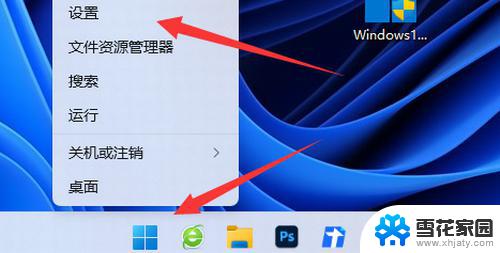
1、首先右键开始菜单打开“设置”。
2、接着进入左边“隐私和安全性”。
3、然后打开顶部“Windows安全中心”。
4、在右边找到并进入“windows安全中心”。
5、再打开下方的“病毒和威胁防护”设置。
6、最后将其中的“防病毒选项”关闭就能关闭win11杀毒软件了。
以上是Win 11系统如何关闭杀毒软件的全部内容,如果您遇到这种问题,可以按照小编提供的方法进行解决,希望这些信息对您有所帮助。
win11系统如何关闭杀毒软件 Win11自带杀毒软件关闭方法相关教程
-
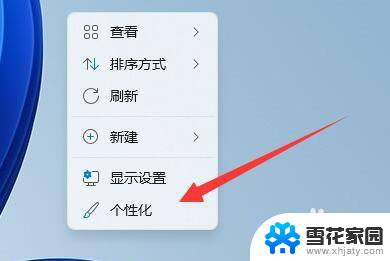 怎样关闭屏保壁纸 Win11系统屏保关闭方法
怎样关闭屏保壁纸 Win11系统屏保关闭方法2024-01-27
-
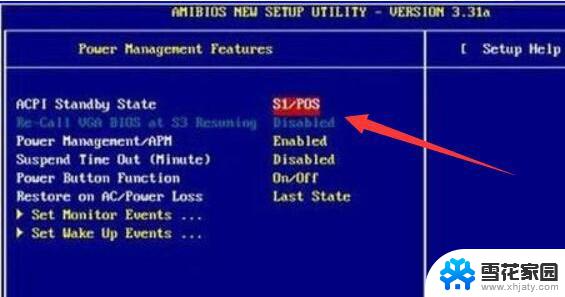 win11笔记本把风扇停掉 Windows11如何关闭风扇自转的方法
win11笔记本把风扇停掉 Windows11如何关闭风扇自转的方法2024-02-17
-
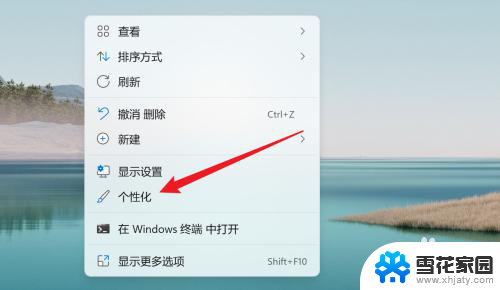 window11下面天气怎么关闭 win11桌面天气关闭方法
window11下面天气怎么关闭 win11桌面天气关闭方法2024-01-21
-
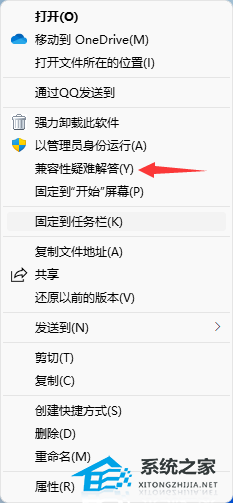 win11软件闪退怎么解决 Win11软件闪退解决教程
win11软件闪退怎么解决 Win11软件闪退解决教程2024-03-08
- window11如何打开软件文件 Win11系统打不开exe文件怎么办
- win11打开游戏弹出ms-gamingoverlay Win11玩游戏提示ms gamingoverlay无法关闭
- 默认网关不可用win11 Win11默认网关不可用的解决方法
- win11怎样录制屏幕 Win11系统自带录屏的操作步骤
- windows11c盘清理垃圾 Win11 C盘清理垃圾不误删系统文件方法
- win11锁屏界面广告怎么关掉 Windows 11系统如何取消锁屏广告设置
- win11无法删除pin登录密码 Win11删除pin码选项灰色解决
- win11更改虚拟内存 Win11如何设置虚拟内存大小
- w11ip地址怎么改 Win11电脑IP地址修改方法
- win11开机速度慢的解决办法 Win11开机速度慢解决方案
- 苹果手机可以打开rar文件吗 Win11打开RAR文件的步骤
- win11桌面图标空白 Win11桌面快捷方式图标变白的解决方案
win11系统教程推荐
- 1 win11无法删除pin登录密码 Win11删除pin码选项灰色解决
- 2 win11更改虚拟内存 Win11如何设置虚拟内存大小
- 3 苹果手机可以打开rar文件吗 Win11打开RAR文件的步骤
- 4 win11开机exper错误 Win11开机explorer.exe应用程序错误怎么解决
- 5 如何激活windows11家庭中文版 Windows11永久激活工具激活码分享
- 6 windows怎么设置环境变量 Win11系统环境变量配置方法
- 7 台式电脑w11如何设置锁屏密码 Windows11怎么设置快速锁屏密码
- 8 电脑可以定时关机吗win11 Win11如何简单设置定时关机
- 9 win11开机让选择系统 win11删除开机选择系统界面的步骤
- 10 windows11怎么录屏幕视频 win11系统自带录屏功能怎么打开